设置视图首选项
可以指定默认视图,以及图标视图和列表视图的默认设置。要指定 Nautilus 窗口的默认视图设置,请选择“编辑”->“首选项”。从“首选项”对话框中选择“视图”。
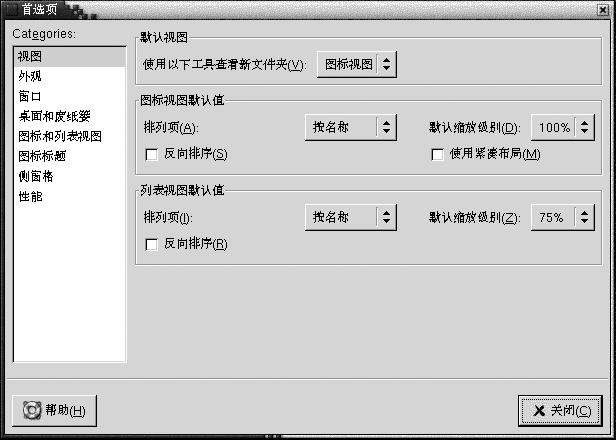
表 7–7 列出了可以修改的视图设置。“首选项”对话框包含一个“图标视图默认设置”组框和一个“列表视图默认设置”组框。这两个组框包含的对话框元素几乎相同。每个对话框元素在 表 7–7 中只介绍一次。
表 7–7 视图首选项|
对话框元素 |
说明 |
|---|---|
|
新文件夹使用的视图 |
选择文件夹的默认视图在打开一个文件夹时,系统会以您所选的视图显示该文件夹。 |
|
排列项目 |
选择在此视图中显示的文件夹中项目的排序特性。 |
|
默认缩放级别 |
选择在此视图中显示的文件夹的默认缩放级别。缩放级别指定视图中项目的大小。 |
|
反向排序 |
如果想按照此视图中项目排序的反向顺序进行排序,请选择此选项。如果选择此选项,在“排列项目”中选择的特性的顺序就会反转。例如,如果从“排列项目”下拉列表中选择“按名称”。可以选择“反向排序”选项,从而按照相反的字母顺序排列项目。 |
|
使用紧凑布局 |
仅限图标视图。选择此选项可以将文件夹中的项目相互紧靠着排列起来。 |
- © 2010, Oracle Corporation and/or its affiliates
